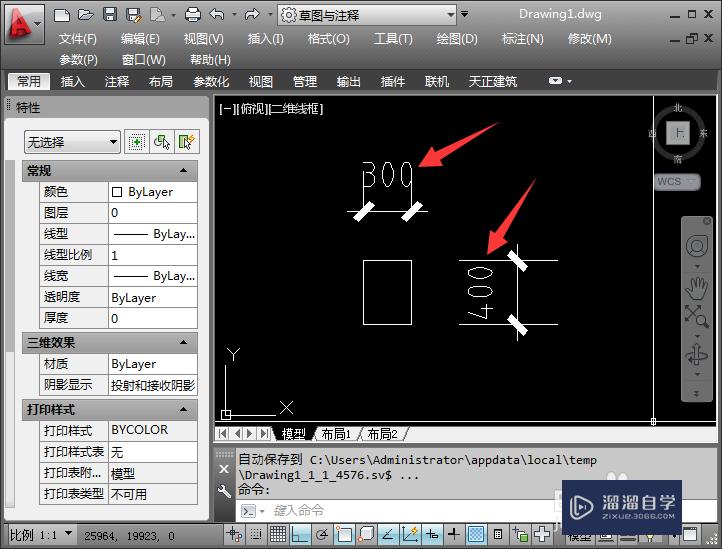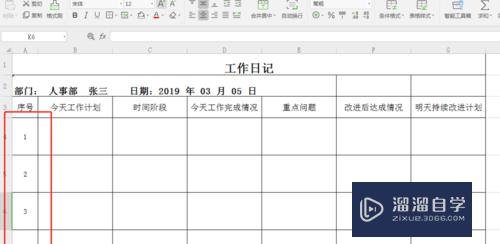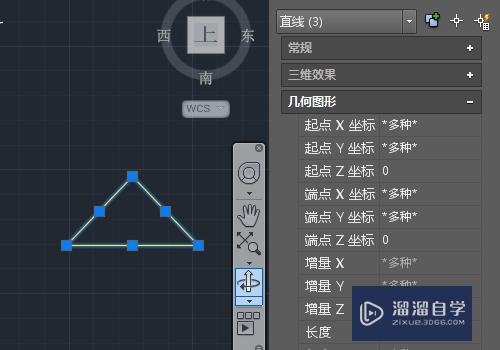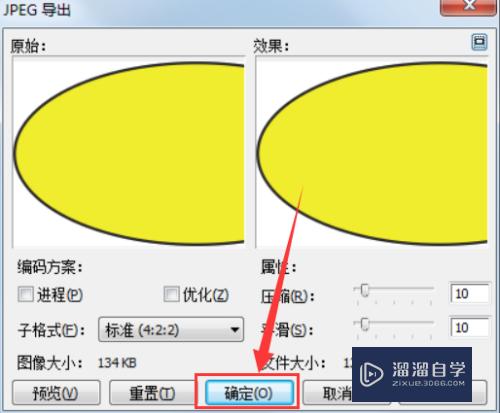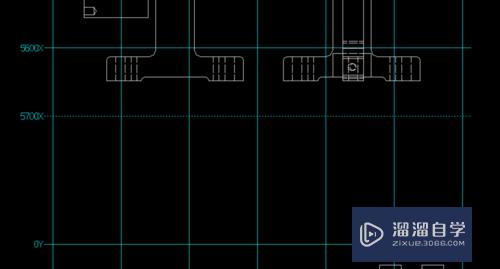CAD中怎么镜像图形(cad如何镜像图形)优质
CAD是国际上非常流行的图纸设计软件。软件附带了许多了不起的功能。可以更加方便我们进行绘图。软件在制作对称图形的时候。可以借助镜像来快速完成。那么CAD中怎么镜像图形?下面一起来看看吧!
工具/软件
硬件型号:惠普(HP)暗影精灵8
系统版本:Windows7
所需软件:CAD2018
方法/步骤
第1步
我们可以从图纸可以看到我们要镜像这个三角形:
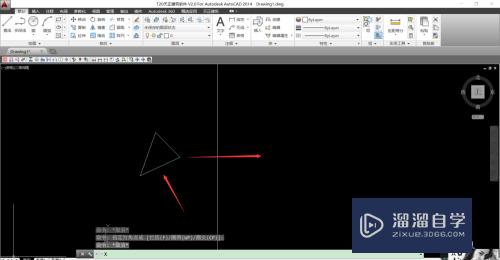
第2步
首先我们输入mi快捷命令:
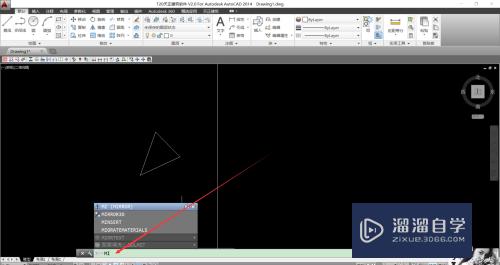
第3步
现在我们根据命令栏提示选定要镜像的三角形
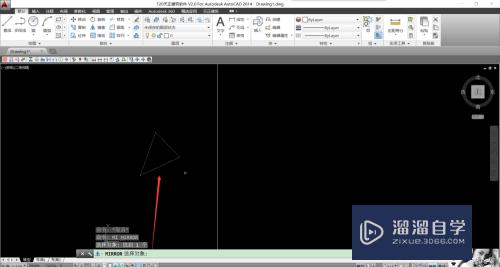
第4步
现在我们根据要求进行镜像。捕捉第一个点和第二个镜像点:
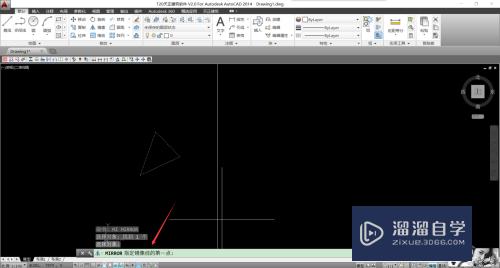
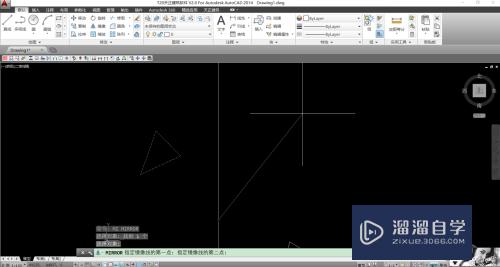
第5步
然后我们不删除原来的图纸。最终得到我们要结果:
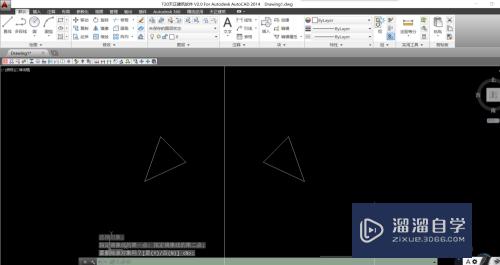
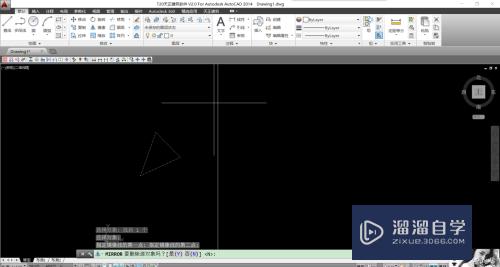
以上关于“CAD中怎么镜像图形(cad如何镜像图形)”的内容小渲今天就介绍到这里。希望这篇文章能够帮助到小伙伴们解决问题。如果觉得教程不详细的话。可以在本站搜索相关的教程学习哦!
更多精选教程文章推荐
以上是由资深渲染大师 小渲 整理编辑的,如果觉得对你有帮助,可以收藏或分享给身边的人
本文标题:CAD中怎么镜像图形(cad如何镜像图形)
本文地址:http://www.hszkedu.com/62842.html ,转载请注明来源:云渲染教程网
友情提示:本站内容均为网友发布,并不代表本站立场,如果本站的信息无意侵犯了您的版权,请联系我们及时处理,分享目的仅供大家学习与参考,不代表云渲染农场的立场!
本文地址:http://www.hszkedu.com/62842.html ,转载请注明来源:云渲染教程网
友情提示:本站内容均为网友发布,并不代表本站立场,如果本站的信息无意侵犯了您的版权,请联系我们及时处理,分享目的仅供大家学习与参考,不代表云渲染农场的立场!